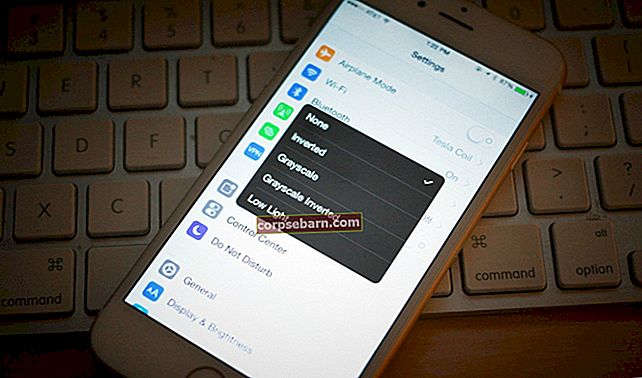Uusimatel nutitelefonimudelitel Samsung Galaxy S8 ja Samsung Galaxy S8 Plus on topeltmälu kui varasematel Samsungi seadmetel. Need mobiilseadmed pakuvad oma kasutajatele kuni 64 GB sisseehitatud mälu. Sellise tohutu mäluruumi abil saate praktiliselt palju rakendusi ja meediumifaile hõlpsalt salvestada. Kuid isegi pärast tohutut mälumahtu soovivad mõned kasutajad oma Samsung Galaxy S8 ja S8 Plus seadmetes säästa nii palju sisseehitatud ruumi kui võimalik. Nad soovivad rasked rakendused ja mängud oma telefoni välisele microSD-kaardile teisaldada.
Kui olete hiljuti endale ostnud Samsung Galaxy S8 või S8 Plus nutitelefoni, siis peaksite kasutama ruumi suurepärast kättesaadavust maksimaalselt. Seda saate teha, vabastades nutitelefonis võimalikult palju ruumi paljude rakenduste ja mängude ning mitme meediumifaili salvestamiseks. Kui soovite rakendusi Galaxy S8 ja Galaxy S8 Plus SD-kaardile teisaldada, saate teha järgmised toimingute seeria.

Vaadake ka: Kuidas muuta navigeerimisnupu järjestust Galaxy S8-s
Rakenduste teisaldamiseks Galaxy S8 SD-kaardile toimige järgmiselt
Samm 1: Avage Samsung Galaxy S8 nutitelefoni sätted.
2. samm: Kerige alla Seaded ja avage rakenduste ikoon.
3. samm: Kerige alla konkreetse rakenduse juurde, mille soovite oma telefoni SD-kaardile üle kanda, ja valige see.
4. samm: Nüüd peaksite puudutama konkreetse rakenduse valikut Salvestusruum.
5. samm: Kui olete puudutanud nuppu „Salvestusruum”, peate märkima valiku „Kasutatud mälu”. See annaks teile teada, kui palju telefoni rakendus või mälu konkreetne rakendus kasutab. Kui leiate, et see on märkimisväärne, saate sama oma telefoni SD-kaardile teisaldada.
6. samm: Ikooni „Kasutatud salvestusruum” all peate puudutama valikut „Muuda”. Peate arvestama, et mitu rakendust ei toeta SD-kaardile liikumist. Juhul, kui konkreetsele rakendusele vastavat muutmisvalikut pole, ei saa te seda SD-kaardile teisaldada.
7. samm: Klõpsake SD-kaardi valiku kõrval oleval raadionupul.
8. samm: Järgmisele ekraanile jõudes võite puudutada valikut Teisalda ja oodata, kuni rakenduste teisaldamine lõpule jõuab. Kui soovite rakenduse uuesti sisemällu teisaldada, peaksite lihtsalt uuesti läbi tegema sama seeria toiminguid. Peate seadetes valima „sisemised” valikud.
Nagu eespool märgitud, puutuksite kokku mitme rakendusega, mida pole võimalik välisele SD-kaardile teisaldada. See funktsioon on nutitelefonides mõjuval põhjusel olemas. Mitmed rakendused on teadlikud asjaolust, et nad ei suudaks oma suurt jõudlust säilitada, kui nad oleksid SD-kaardil olemas. Teisest küljest võivad nad vajada ka eriluba, mida saaks lubada ainult siis, kui nad asuvad telefoni sisemises sisseehitatud salvestusruumis.
Kui te ei saa rakendusi Galaxy S8 või Galaxy S8 Plus rakenduses SD-kaardile teisaldada, võite nutitelefoni sisemälu vabastamiseks proovida muid funktsioone, näiteks meediumifaile või mänge, välisele salvestusruumi teisaldada.
Vaadake ka: Kuidas kaamerat kiiresti käivitada Galaxy S8-s